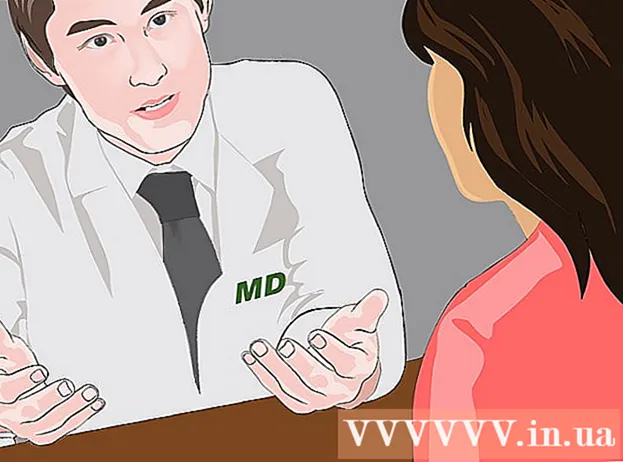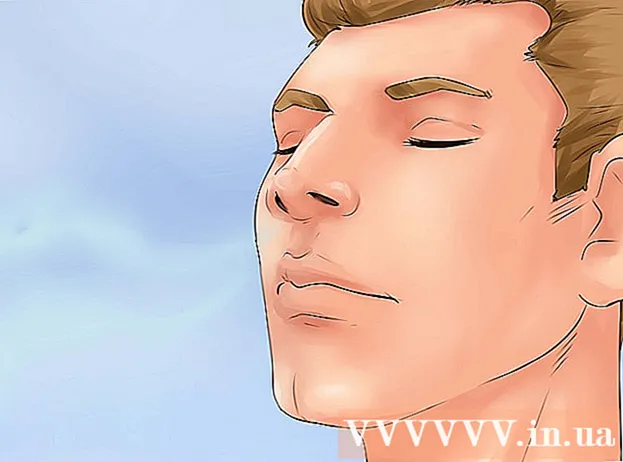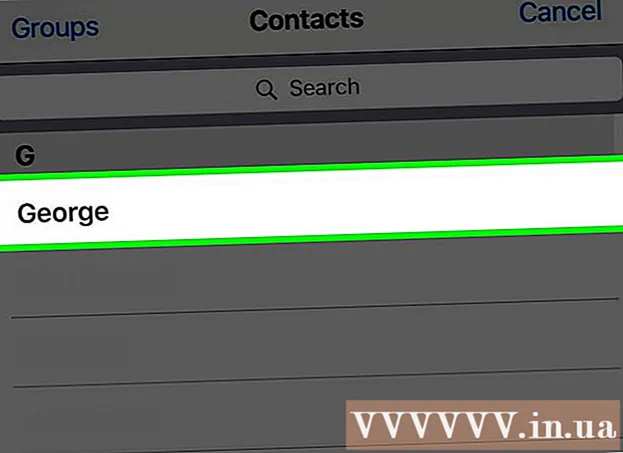Auteur:
Randy Alexander
Date De Création:
2 Avril 2021
Date De Mise À Jour:
1 Juillet 2024

Contenu
La capture d'écran est un excellent moyen de capturer des images que vous trouvez en ligne, par e-mail ou simplement de partager quelque chose à l'écran. Si vous voulez savoir comment prendre des captures d'écran tout en utilisant l'iPad, suivez les étapes simples ci-dessous.
Pas
Trouvez quelque chose que vous voulez capturer. Recherchez votre iPad pour voir ce que vous voulez capturer le plus. Vous pouvez capturer une partie intéressante de l'e-mail, prendre une capture d'écran de l'application qui montre la météo de votre ville, prendre une photo de quelque chose de fascinant que vous trouvez sur Internet, prendre une capture d'écran d'un concours. Discutez avec des amis ou prenez beaucoup d'autres choses.

Localisez le bouton Veille / Réveil. Ce bouton est situé dans le coin supérieur droit de l'iPad. Vous utilisez généralement ce bouton pour allumer ou éteindre votre iPad.
Localisez le bouton Accueil (le bouton qui vous ramène à l'écran d'accueil). Il s'agit du bouton circulaire au centre du bas de l'iPad. Vous devriez voir un carré avec une bordure blanche à l'intérieur du bouton.

Maintenez le bouton Marche / Veille enfoncé, appuyez et relâchez le bouton Accueil en même temps. Après cela, relâchez votre main du bouton Sleep / Wake (peut-être un peu plus tard).- Ne pas Maintenez les deux boutons trop longtemps, car vous pourriez éteindre votre iPad. Il vous suffit «d'appuyer» sur le bouton d'accueil, pas de le maintenir.

Si vous avez correctement suivi l'étape ci-dessus, vous entendrez le son de l'obturateur de l'appareil photo et verrez un écran blanc.
Vérifiez si vous avez réussi la capture d'écran. Il vous suffit d'aller dans Pellicule (où la photo est stockée) pour voir si la photo capturée y est apparue. Pour accéder à la pellicule, appuyez simplement sur "Photos" sur votre écran d'accueil.
- "Camera Roll" est le premier album de la liste.
- Trouvez la photo la plus récente en bas. Vous verrez probablement votre capture d'écran ici.
Conseil
- La méthode ci-dessus fonctionne également avec iPod / iPhone.
- Si vous souhaitez synchroniser (synchroniser) des photos sur votre ordinateur, connectez simplement votre iPad à votre ordinateur avec un câble USB et téléchargez (téléchargez) des photos via iTunes.
- Après avoir pris une photo, vous pouvez l'envoyer par e-mail à vous-même ou à quelqu'un d'autre si vous pouvez localiser la photo dans Pellicule.
- Si vous disposez d'iCloud, les captures d'écran sont automatiquement synchronisées avec vos autres appareils iOS.